Tout le monde est déjà arrivé à avoir installé un programme et à nous trouver ensuite avec des barres de recherche, le navigateur lent, des pop-up publicitaires intrusifs, entre autres, dans notre navigateur, qui sont assez ennuyeux. C'est très typique lorsque nous installons sans regarder ce que nous autorisons à installer dans Chrome or Firefox .
Les barres de recherche et les différents types de logiciels malveillants étaient très courants il y a quelques années, qui étaient installés de manière intrusive, ou même nous leur avons donné des autorisations pour leur installation pour ne pas regarder et lire des sections comme «Si vous cochez cette option, vous déclarez que vous voulez installer ... "
Cette option incluait de nombreux installateurs, donc les développeurs l'ont fait comme méthode pour générer des revenus avec leurs programmes. À l'heure actuelle, cette méthode n'est pas aussi intrusive et a même beaucoup diminué, mais elle se produit toujours, en particulier les programmes de réputation douteuse ou peu connus.
Supprimer Adware dans Chrome du navigateur
Une solution qui peut nous permettre d'éliminer ces barres de recherche fastidieuses consiste à utiliser les options que Chrome nous offre pour cela et à utiliser ces connaissances pour prédire où cette barre est hébergée. Beaucoup d'entre elles sont des extensions qui, si elles ne sont pas supprimées complètement, n'arrêtent pas d'être ajoutées à nouveau, ce qui peut provoquer le désespoir de l'utilisateur. Les étapes à suivre pour éviter cela sont les suivantes:
Nous allons d'abord ouvrir le navigateur, dans ce cas, c'est Chrome et nous irons en haut à droite, où le Menu apparaîtra (3 points) et ce sera là que nous allons regarder où il est dit "Autres outils" et extensions .
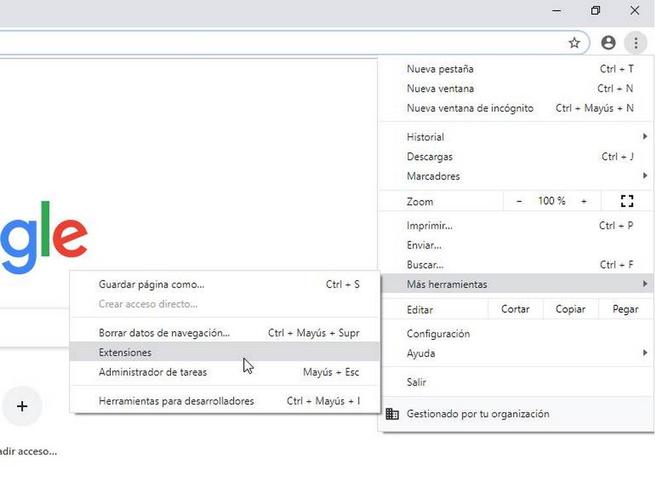
Il apparaîtra les différentes extensions que nous avons installées dans notre navigateur, dans le cas de voir un suspect nous devons le désactiver , Et même l'enlever si nous le jugeons approprié. Si, après redémarrage du navigateur, la publicité intrusive a disparu, nous pouvons continuer à l'utiliser sans souci.
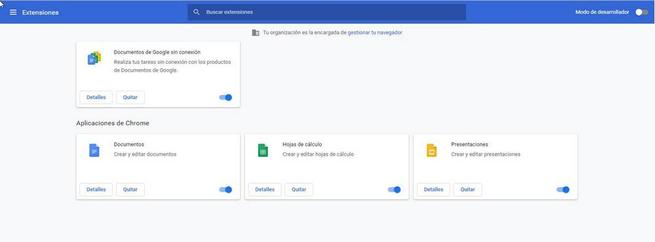
Sinon, nous aurons d'autres options disponibles, pour les voir, nous devrons revenir au menu et cette fois en paramétrage :
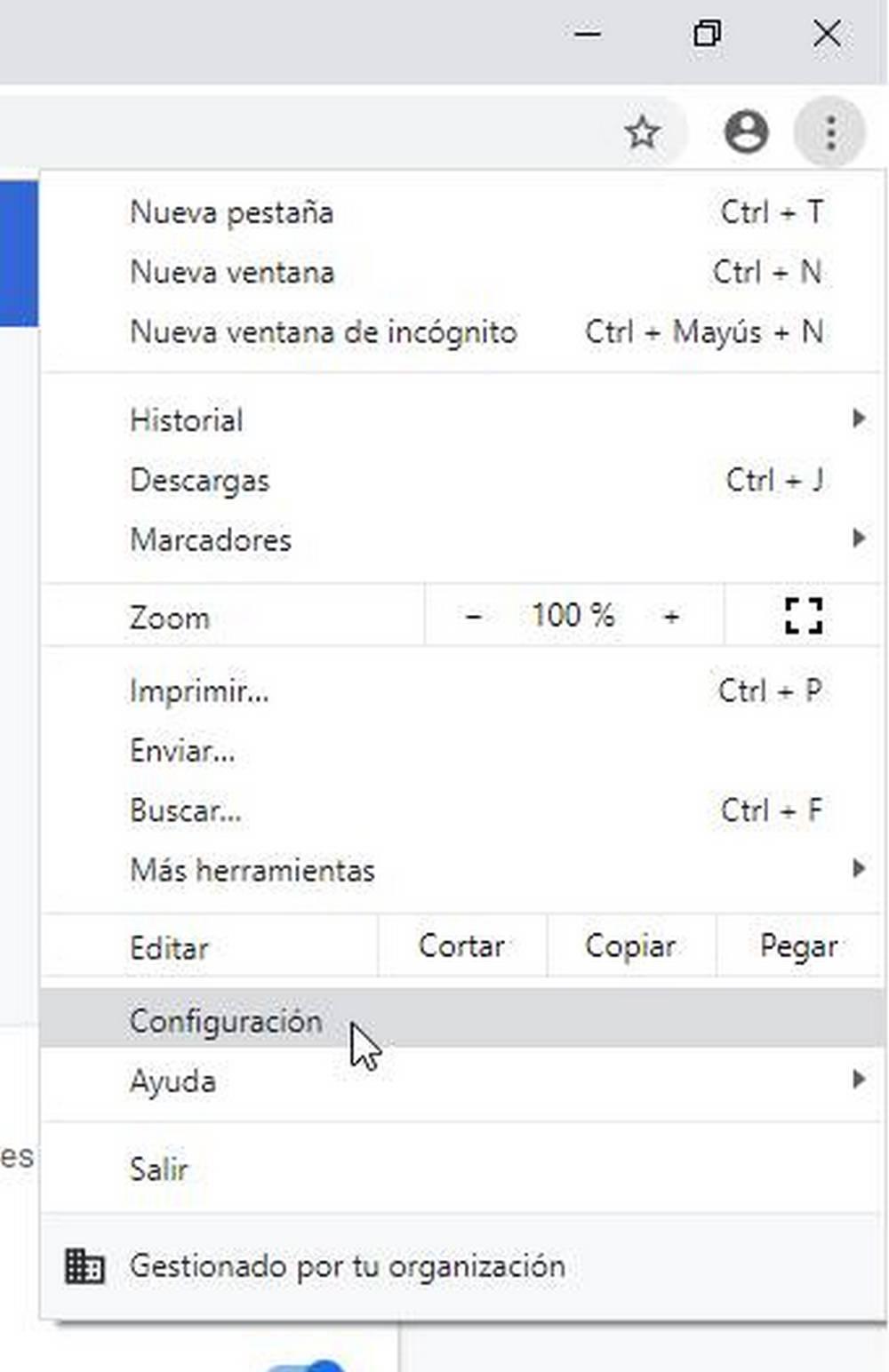
Une fois cet onglet ouvert, nous passerons aux options suivantes: Paramètres avancés> Récupérer les paramètres et supprimer.
Chaque option joue un rôle différent:
- Réinitialiser: Il est conseillé de le faire, mais si vous perdez une configuration importante, vous ne pouvez choisir que la deuxième option.
- Ordinateur propre: Il nous fait une recherche du malware que nous aurions pu installer dans notre navigateur, et en cas de pouvoir le résoudre, il est conseillé de le faire périodiquement.
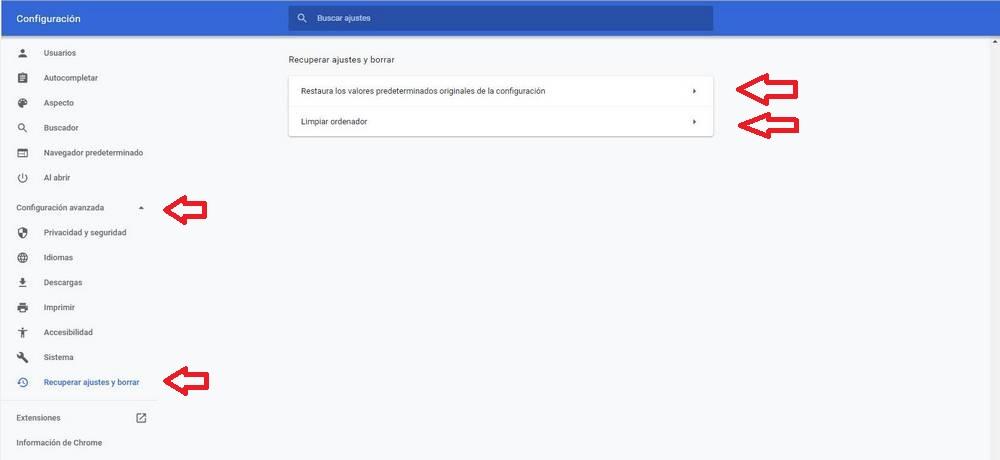
Autres solutions tierces
Une fois le nettoyage terminé, vous devriez lancer ce message au cas où notre navigateur ne serait pas infecté.

Si, une fois cela fait, le problème des barres de recherche indésirables dans le navigateur n'a pas été résolu, il peut être nécessaire d'utiliser un programme tiers pour le résoudre, il existe donc une alternative qui peut être utile.
Une alternative efficace et simple qui nous permet d'éliminer les logiciels malveillants qui font apparaître ces éléments dans notre navigateur, est d'installer des logiciels qui lui sont dédiés. Qui est chargé d'analyser plus en détail la configuration et le contenu de notre navigateur.
